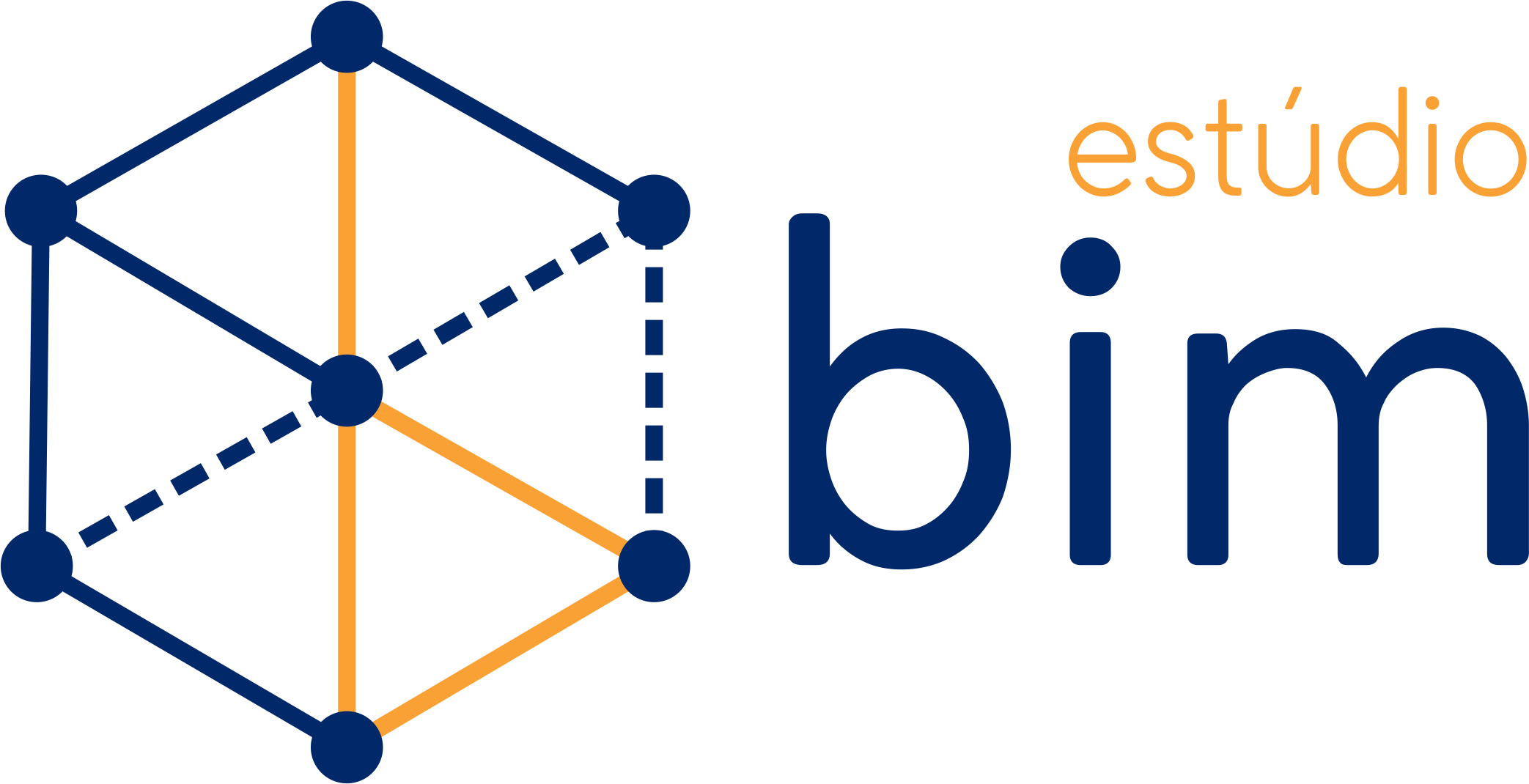É uma pergunta difícil de responder por dois motivos. Primeiro, o Dynamo é um programa altamente capaz e, segundo, o programa é flexível o suficiente para ser usado em todas as disciplinas do setor e é limitado apenas pela imaginação da equipe que fornece as entradas. Então, como você pode ver, não há resposta certa ou errada.
Aqui está minha definição: O Dynamo é uma ferramenta de programação visual usada para definir relacionamentos e criar algoritmos que podem ser usados para gerar geometria no espaço 3D e processar dados.
O primeiro obstáculo a ser superado é entender como construir relacionamentos distintos que, uma vez criados, podem ser reunidos para criar um poderoso fluxo de trabalho. Para fazer isso, é preciso pensar como um programador. O Dynamo, afinal, também é uma linguagem de programação.
Objetivos de aprendizado
- Entenda como o Dynamo interage com o Revit
- Introdução à construção de geometria paramétrica
- Usando o Dynamo como um sistema de gerenciamento de banco de dados
A chave para o sucesso em trabalhar dessa nova maneira é entender a importância de uma base sólida e bem pensada. Isso significa ter um processo claramente mapeado e estabelecer um conjunto bem organizado de parâmetros padrão do Revit e famílias que satisfaçam as necessidades de cada um. Esse processo leva tempo, mas levará a economias dramáticas de tempo e será a base da melhoria contínua.
Comece pensando em um banco de dados relacional. Um banco de dados relacional é um conjunto de tabelas que contém dados em categorias predefinidas. Cada tabela contém um ou mais parâmetros de dados nas colunas. Cada linha contém uma instância única de dados para as categorias definidas pelas colunas. Soa como Revit, certo? Isso porque o Revit é um banco de dados relacional; apenas usa uma terminologia diferente.
Um ótimo exemplo disso é o “ID do elemento” do Revit. Esse parâmetro está lá para servir como a chave primária. Chaves primárias e estrangeiras desempenham um papel importante em bancos de dados relacionais. Uma Chave Estrangeira é um campo em uma tabela relacional que é vinculada à coluna Chave Primária de outra tabela. Um bom exemplo é uma zona de climatização espacial. O número da zona atua como a chave primária para equipamentos mecânicos. Esse ID exclusivo é usado como a chave estrangeira na tabela de espaços. É essa relação que permite ao Dynamo conectar elementos juntos.
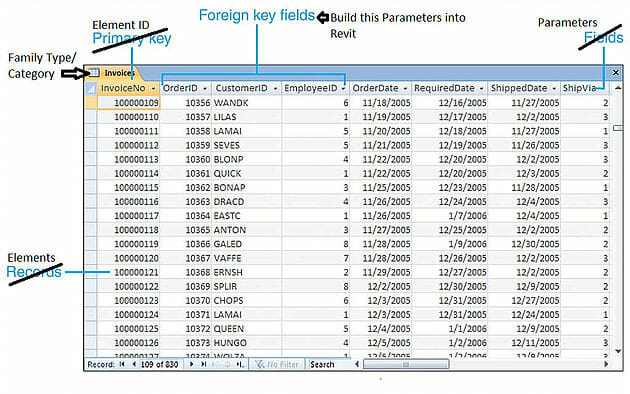
O Script do Dynamo
Mais tarde, analisaremos os nós, mas, antes de fazê-lo, precisamos de um entendimento geral dos fluxos de trabalho do Dynamo. Eu gosto de começar pensando sobre qual é o meu objetivo final e então trabalho para trás para descobrir o que preciso fazer para atingir meu objetivo, o que geralmente envolve várias etapas.
Andrew Duncan e Andrei Capraru tinham uma bela metáfora para isso em sua apresentação na Universidade Autodesk, um guia de engenharia do MEP para o Dynamo. Eles compararam a construção de um fluxo de trabalho Dynamo para cozinhar uma refeição. Usando o diagrama abaixo, vamos dar uma olhada na nossa própria refeição. Começamos selecionando a refeição que queremos fazer. Em seguida, selecionamos os ingredientes que precisaremos e, a menos que façamos macarrão com queijo, precisaremos cortar, medir e misturar esses ingredientes juntos. Pense nos dados como nossos ingredientes e o Dynamo é como ter um canivete suíço de um eletrodoméstico que automatiza o corte, a medição, a mistura e o cozimento.
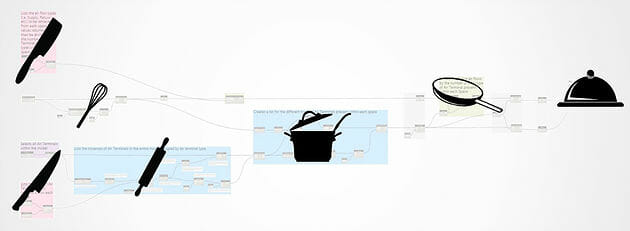
O básico da programação
Usar o Dynamo requer teoria de programação e, portanto, é bom entender algumas noções básicas. Aqui vou apontar alguns conceitos-chave que um deve entender para ter sucesso ao escrever scripts do Dynamo. Exploraremos esses conceitos mais detalhadamente mais tarde, mas primeiro, vamos começar entendendo que todos os dados no Dynamo estão organizados em listas.
Em seguida, precisamos entender a hierarquia do Revit e do Dynamo. Para fins de ilustração, vamos considerar as bonecas russas. A maioria dos fluxos de trabalho do Dynamo começa selecionando uma categoria no Revit. Nesta analogia, o boneco maior e mais externo é a categoria Revit (parede, equipamentos mecânicos, tomadas elétricas, etc.). Então abrimos a boneca para revelar todos os elementos contidos na categoria. Se a sua categoria for parede, pense nos tipos de parede – parede externa, tijolo, CMU, etc. Agora abra o boneco do elemento para revelar os parâmetros do tipo de parede – ou seja, nome, área, classificação de incêndio, etc.
Gerenciando dados com o Dynamo
Agora que entendemos quais são as listas, é hora de começar a manipular essas listas para conseguir o que você deseja. As opções aqui são infinitas e serão os blocos de construção de programas mais complexos posteriormente.
Primeiro, há uma ampla gama de funções de lista incorporadas ao Dynamo. Eu recomendaria tirar um tempo para explorar essas opções para ver o que elas podem fazer.
Em segundo lugar, há uma ampla gama de nós matemáticos pré-definidos com os quais um deve ser confortável. Desde simples adição a fórmulas complexas, a matemática é uma ótima maneira de começar a construir relacionamentos e padrões numéricos entre os elementos do Revit.
Em terceiro lugar, temos cordas. Strings são uma seqüência de caracteres representando uma constante literal ou algum tipo de variável. Uma “string” é basicamente linguagem de programação para “texto”. Trabalharemos com números e strings para orientar parâmetros em nossos exemplos.
Quarto, há o conceito de lógica, ou mais especificamente, lógica condicional. Construir lógica envolve unir as listas, matemática e sequências de caracteres para produzir a saída pretendida do designer. Executar nossa lógica produzirá um valor booleano representando True ou False que podemos usar para criar e filtrar listas que permitem o fluxo de dados.
Finalmente, o último conceito chave para entender sobre o Dynamo é o lacing de lista. Entraremos em detalhes em um minuto, mas primeiro entenderemos que diferentes técnicas de vinculação afetam a saída de seus dados.
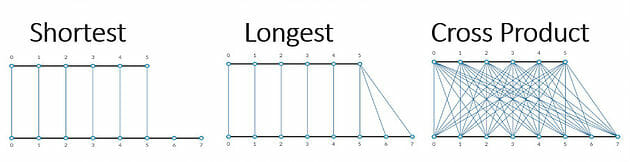
Geometria Paramétrica
Passo 1: Pontos, Linhas e Laços
Vamos começar com a parte mais básica do Dynamo, pontos e linhas e aplicar os fundamentos que acabamos de abordar. Aqui fizemos duas listas de pontos, o segundo de pontos contém dois pontos a menos e os pontos são compensados para cima. O resultado do cruzamento do Line.ByStartPointEndPoint leva à geometria do Dynamo, semelhante ao diagrama de Produtos cruzados acima. O que aconteceria se eu alterasse o laço no nó Line.ByStartPointEndPoint? A geometria do Dynamo corresponde ao diagrama acima, dependendo da opção de laço escolhida.
Passo 2: Geometria paramétrica
Abaixo, vamos construir geometria paramétrica usando pontos e linhas. No vídeo mostramos como mover os controles deslizantes para nossas entradas, podemos deslocar, esticar e manipular a geometria até obtermos o resultado desejado. O uso de controles deslizantes nos permite executar rapidamente várias iterações muito mais rapidamente do que inserir os dados manualmente e atingir o retorno.
Passo 3: Fazendo a geometria do Revit
Agora que temos linhas no dínamo, podemos começar a fazer a geometria do Revit. Aqui vamos usar as linhas para fazer paredes e pisos do Revit, mas o potencial para criar outros elementos é infinito. O Dynamo permite que o projetista construa uma geometria complexa do Revit que normalmente leva horas incontáveis, muitas vezes cheia de frustração e repleta de correções.
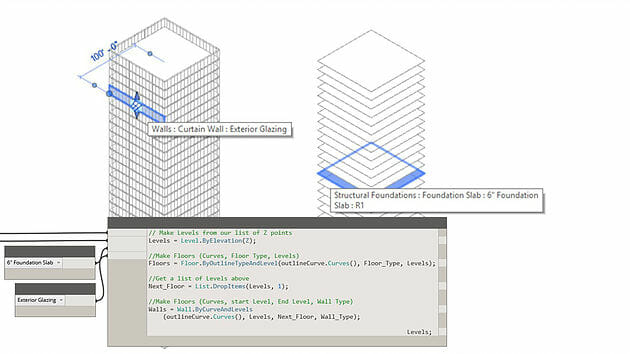
Sistema de gerenciamento de banco de dados
Um sistema de gerenciamento de banco de dados (DBMS) é um software usado para criar, recuperar, atualizar e gerenciar bancos de dados. O Dynamo é ótimo no processamento de todos os tipos de dados e o Revit é um banco de dados – é um ajuste perfeito! Aqui estão alguns exemplos de como o Dynamo usa dados que nós já usamos para automatizar cliques, arrastar e copiar de outra maneira mundanos. Esses fluxos de trabalho melhoram a eficiência e o controle de qualidade, além de reduzir a redundância e melhorar a produtividade.
Passo 4: Faça Níveis, Visualizações e Folhas
Nosso primeiro exemplo de automação é criar os Sheets e Views necessários para o projeto. Usaremos os dados produzidos no Exemplo 3 para eliminar a necessidade de entrada manual de dados. Esses dados também podem ser convertidos em sequências que podem ser manipuladas para numerar e nomear convenientemente nossas novas visualizações e planilhas. É até possível automatizar o posicionamento de todas as visualizações, programações e legendas necessárias. Além de poupar muito tempo, o resultado é um conjunto uniforme de documentos em várias disciplinas. Sem a automação que o Dynamo oferece, isso seria um processo extremamente demorado, prejudicando todas as disciplinas desde o início de um novo projeto.
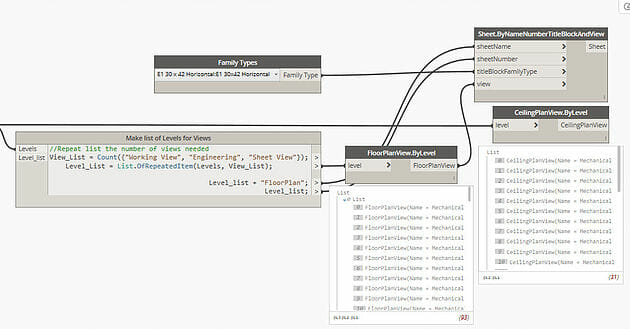
Passo 5: dados de modelos vinculados
Uma opção para criar o Revit MEP Spaces a partir de um modelo de arquitetura vinculada é ir até a loja da Autodesk e baixar o aplicativo Space Naming Utility. Este aplicativo tem 2,5 estrelas e adiciona espaço desnecessário na perseguição e lacunas. Como alternativa, você pode criar seu próprio aplicativo com o Dynamo e o Dynamo Player. O script abaixo atribui automaticamente os nomes e números das salas de arquitetura aos espaços do Revit MEP. Além disso, outros dados, incluindo geometria, podem ser extraídos do modelo vinculado. Isso elimina a queda de dados entre arquitetos e engenheiros, ajudando a economizar tempo e simplificando seu fluxo de trabalho.
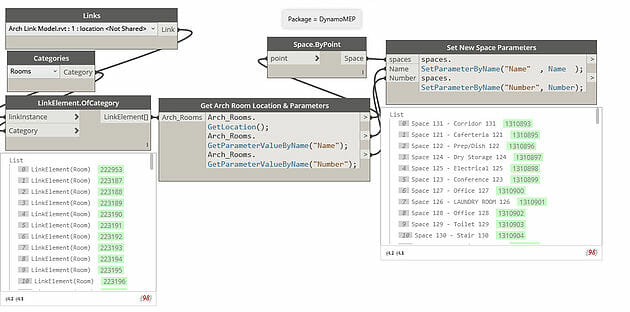
Passo 6: dados de outras fontes
O Dynamo também tem a capacidade de vincular nosso modelo do Revit a bibliotecas, bancos de dados e programas externos. A maneira mais simples de demonstrar isso é vincular o Revit ao Excel. Se você conseguir obter dados de outros programas no Excel, poderá obtê-los no Revit… e deverá. A figura abaixo demonstra como podemos ler. Há também a capacidade de gravar no Excel.
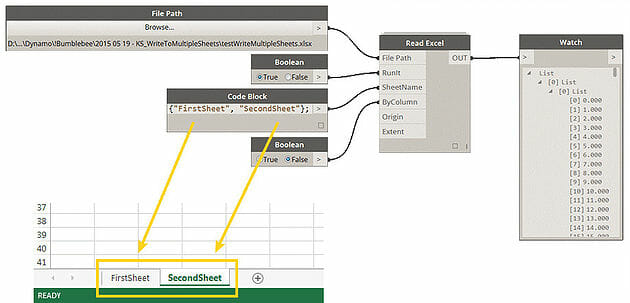
Passo 7: posicionamento algorítmico dos elementos do Revit
Este último passo combinará a maior parte do que acabamos de ler, já que usamos geometria e dados para direcionar algoritmos que colocam e definem parâmetros para elementos do Revit com o auxílio do Dynamo. Na imagem e no vídeo abaixo, estamos colocando difusões de ar no teto com base em um intervalo definido. As instruções lógicas podem e devem controlar o espaçamento. Outros parâmetros podem ser definidos neste momento, como, por exemplo, a chave primária do espaço será colocada dentro dos elementos como Chave estrangeira, ligando esses itens para que o fluxo de ar ou o CFM possam ser calculados e preenchidos.
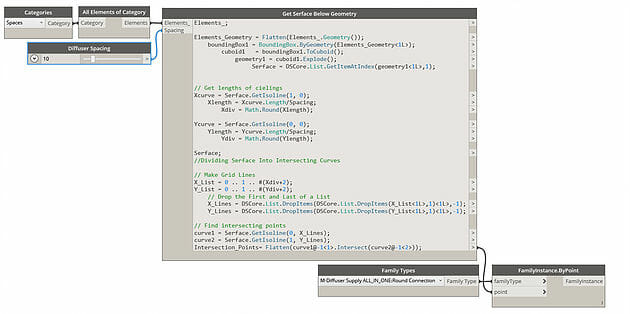
Espero que agora possamos ver como a implementação do Dynamo em seu fluxo de trabalho pode reduzir erros, eliminando redundâncias desnecessárias e, portanto, melhorando a eficiência e a produtividade. Novamente, a chave para o sucesso é a construção de um processo, com a codificação em mente, que cria uma base sólida. Um programa confiável permitirá que as equipes de projeto introduzam automação, isolem e simplifiquem tarefas, facilitem melhor a colaboração e aprimorem a comunicação, a fim de otimizar a entrega do projeto com menos riscos e menos tempo.
Estamos à beira de uma revolução na indústria de design assistido por computador. Agora é a hora de superar a curva de aprendizado para que você possa se manter competitivo. Espero que isso aumente sua curiosidade e forneça uma boa base para seu aprendizado. Divirta-se e faça parte de uma revolução!
Artigo traduzido originalmente do site EvolveBIM
E se quiser aprender mais sobre Revit, criação de famílias paramétricas, parametrização de pranchas e outras funções avançadas do programa, além de toda a teoria sobre projetos para prefeitura, não deixe de conferir o nosso lançamento, curso de Revit do Zero ao Avançado para Projetos de Prefeitura!